



電腦鍵盤(英語:computer keyboard)是一種打字機型態的設備[1],由不同鍵盤技術的按鈕與電子開關系統組合而成。主要的功能為輸入資料,並可能在電腦系統中用以操作其他機器或設備。在1970年代,電傳打字機與鍵盤取代了打孔卡與打孔帶技術,成為電腦的主要輸入與操作方式,1980年代後又加入了滑鼠。在一般使用上,鍵盤用作於輸入文字,能夠在包括文書處理、網絡瀏覽器或社交媒體等應用軟體中輸入文字、數字和符號。
依照鍵盤上的按鍵數,鍵盤可分為101鍵、104鍵和87鍵等多種類型,104比101多了Windows專用鍵,包含兩個Win功能鍵和一個選單。電腦鍵盤的每一個鍵上通常會有一個以雕版或印刷的方式刻上或印上的字元,按鍵每一次按下則通常會輸入與字元對應的符號,不過有些符號可能需要藉由同時或依次序按下數個不同按鍵來輸入[2]。雖然大多數的鍵是用來輸入字母、數字或符號,但有些鍵及組合鍵則是用來執行電腦的系統命令,像是功能鍵、Fn鍵以及Microsoft Windows系統中的Ctrl+Alt+Del組合鍵[3][4]。在現代電腦的技術中,按鍵所輸出的字元或指令通常由軟體決定,鍵盤傳送到電腦的訊息僅是按下了鍵盤上哪一個或哪些按鍵的代碼[5],而不同的輸入法也可能會在同樣鍵被按下時定義不同的輸出符號。
歷史
1714年,亨利·米爾(Henry Mill)在英國獲得了一項機器專利,該機器的外型與打字機相似[6],因此可能至少在18世紀就已經有類似鍵盤的雛形出現。在1868年,被稱作「打字機之父」的美國人克里斯多福·萊瑟姆·肖爾斯,發明了美國第一台打字機並獲得了專利[7][8][9][10],之後他又發明了QWERTY鍵盤[11],該種鍵盤配置被現今大多的電腦鍵盤採用。
雖然打字機可以確定是所有以「鍵」來輸入文字之設備的祖先,但電腦鍵盤作為一個電機數據輸入和通訊設備,其技術大幅度的源自於電傳打字機與按鍵打孔機(Keypunch),電腦鍵盤並繼承了前述設備的佈局。在1870年代,就有類似電傳打字機的設備就被用於股票市場中,這類的設備透過鍵盤和電報線將文字數據鍵入並傳輸到股票行情票帶機(stock ticker machines),接着被立即復制並顯示在票帶上(ticker tape)[12]。赫爾曼·何樂禮開發了第一種按鍵打孔機設備:打孔卡片制表機(Tabulation Machine),到了1930年代,這些設備很快的演變出類似於普通打字機的文字和數字輸入鍵[13]。
在20世紀大部分時間裏,電傳打字機上的鍵盤在對等通訊中擔綱很重要的角色,而按鍵打孔機上的鍵盤則擔綱了數據輸入和儲存中的角色。之後,鍵盤開始被結合在電腦的設計中,電子數值積分電腦即結合了按鍵輸入設備和以紙張為基礎的輸出設備,而二進制自動電腦(Binary Automatic Computer,BINAC)也利用鍵盤將數據輸入到磁帶中[14]。
到了個人電腦的時代,鍵盤一直作整合性最高的電腦周邊設備,直到1980年代滑鼠開始作為消費型電腦設備為止,當時純文字的電腦介面已被相對豐富的圖形介面所取代[15]。但是鍵盤仍然是人機互動的核心,即使是智能手機、平板電腦等採用輕觸熒幕的電子設備,也使用虛擬化的鍵盤作為主要的輸入方式。
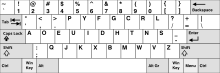
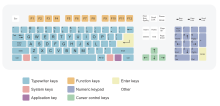
設計

鍵盤的排列方式有很多種。之所以有不同的鍵盤排列是因為不同的人使用不同的語言,需要對他們來說最簡單的方式來使用鍵盤。
最常見的鍵盤是機械打字機時代的QWERTY鍵盤或者近似的設計。當時打字機的鍵安裝在搖杆上,使用頻率高的鍵不能放得太近,以防止搖杆互相碰撞而卡住。QWERTY鍵盤和它的兄弟們就沿用了打字機鍵盤的設計,從而也為之後的電子鍵盤所採用。由於當時技術條件的限制,這種鍵盤設計在人體工學方面考慮得很少。隨着現代電子學的發展,這些限制就不存在了。也有很多新的鍵盤設計湧現,如德沃夏克鍵盤,但是沒有被廣泛使用。
鍵盤上的鍵的數量最初標準是101個,Windows鍵盤是104個,Apple鍵盤是79個,後來又發展到130個甚至更多。越來越多的功能鍵增加到鍵盤上,如打開一個網頁瀏覽器或郵件客戶端。在1990年代後期,美國曾經銷售過一種「互聯網鍵盤」,將功能鍵設置為預定義的互聯網快速鍵,按下這些快速鍵就可以打開瀏覽器進入到指定的網站。
連接方式
鍵盤連接到電腦的方式有很多種。其中包括標準的DIN連接器,通常在80486之前的主機板都是這種設計,後來被PS/2連接器取代。現在應用更廣的是USB連接器。早期的蘋果電腦使用蘋果電腦匯流排(ADB)作為鍵盤連接器。
新型設計
一個標準的鍵盤從體積上來說是比較大的,因為所有的鍵的尺寸必須讓手指能方便敲擊。也有一些縮小鍵盤的尺寸的設想被提出來,比如Chord鍵盤,通過同時按下一組鍵來代表一個字元,從而減少鍵的數量。而GKOS鍵盤則應用在無線裝置上。另外還有一些遊戲控制杆,可以輸入數據和字元,也是鍵盤的一種變化。
一種新型的鍵盤叫做虛擬激光投影鍵盤,將鍵盤的圖像投射在一個表面上,投影儀的感測器確認哪個鍵被「按下」,之後轉化成相應訊號給電腦或PDA裝置。
標準
原則上,電腦鍵盤遵循ISO/IEC 9995標準。
按鍵區分
電腦所採用的鍵盤主體與英文打字機鍵盤類似,從外觀上來看,電腦鍵盤分為打字鍵區、功能鍵區、編輯鍵區和數字鍵區等四區。
打字鍵區
- 數字鍵:(10個阿拉伯數字)。
- 英文字母鍵:(26個英文字母)。
- 移位鍵:在鍵盤中間部份的兩側,各有一個移位鍵。當按鍵上有兩個符號時,先按住移位鍵,可以顯示按鍵上方的符號。
- 符號鍵:代表數學符號的加、減、乘、除和乘方。
- 空白鍵:鍵盤中最長的按鍵。每按一下出現一個空白字元。
- 退位鍵:刪除游標左方的字元,後面所有的字也往前移。
- 大小寫轉換鍵:轉換英文字母大小寫。(鍵盤右上方燈會亮起與消失)
- 換行鍵:又稱為輸入鍵,將輸入的命令或資料送進電腦處理。
- 控制鍵:與其他鍵配合產生控制功能。如先按住不放再按下可複製檔案或資料夾。
- 轉換鍵:控制鍵的一種,可轉變按鍵原有的功能。
功能鍵區
鍵盤上共有12個功能鍵,分別是,位於鍵盤上方。依照軟體特性不同,可設定常用按鍵或命令於功能鍵上。
數字鍵區
在鍵盤的右方數字鍵區,具有數字鍵功能與編輯鍵功能。
編輯鍵區
在打字鍵區與編輯數字鍵區的中間設有編輯鍵區,專供編輯之用。共有方向鍵及插入鍵、刪除鍵、歸位鍵、結束鍵、上一頁鍵、下一頁鍵等。
- 方向鍵:有四個鍵,可使游標上、下、左、右移動。
- 插入鍵:Insert鍵。
- 刪除鍵:delete鍵。
- 歸位鍵:游標跳到該列的首位,使編寫更為迅速。
- 結束鍵:使游標移到該列資料的最後一個字右方。
- 跳離鍵:ESC鍵,用來跳出目前所執行的功能,或取消輸入用。
- 上一頁鍵:上鍵,使熒幕往上翻一頁。
- 下一頁鍵:下鍵,使熒幕往下翻一頁。
鍵數
104鍵:最常見的全鍵數版本。 107鍵:編輯鍵區移下一行,END貼着↑,頂行增加三個功能鍵。 108鍵:沒有數字區上的三個LED,變成四個功能鍵。 101鍵: 比104鍵的版本少了3個功能鍵、1個選單鍵,多了FN鍵,這種形式常在有數字鍵盤的15吋手提電腦出現。 87鍵:沒有數字區的104鍵版本
分類
- 根據switch(開關)設計分類
- 機械式(Mechanical)
- 每一個按鍵都有一個獨立的機械觸點開關(switch),利用柱型彈簧提供按鍵的回彈力,用金屬接觸觸點來控制按鍵的觸發。
- 薄膜式(Membrane)
- 鍵盤中有一整張雙層膠膜,通過膠膜提供按鍵的回彈力,利用薄膜被按下時按鍵處碳心於線路的接觸來控制按鍵觸發。這種鍵盤的成本十分低,市面上絕大部份鍵盤都是薄膜式鍵盤。
- 導電橡膠式(Conductive Rubber)
- 無接點靜電容量式(Capacitives)
- 根據鍵帽印字方法分類
- 無刻印
- 油墨印刷
- 激光印刷
- 二色成型
- 熱昇華印刷
- 打字
- 字母數字鍵盤,帶有字母和數字的打字鍵盤。
QWERTY鍵盤
將鍵盤規範成現在這種的「QWERTY」鍵盤按鍵佈局,是因為一開始打字機的鍵盤是完全按照字母順序排列的,而打字機是一個機械結構的打字機器,因此如果打字時速度過快,某些鍵的組合非常容易出現卡鍵問題。是克里斯托夫·拉森·肖爾斯(Christopher Latham Sholes)解決了這個問題,他發明了QWERTY鍵盤的佈局,他將最常用的幾個字母安置在相反方向,以此最大限度放慢打字時敲鍵速度,從而避免卡鍵。克里斯托夫·拉森·肖爾斯在1868年就這個設計申請了專利,1873年採取這種佈局的第一台商用打字機成功地投放市場。
但是,實際使用時人們發現,QWERTY的鍵盤按鍵佈局方式非常沒有效率。例如:一般情況下人們慣用右手,但使用QWERTY結果的鍵盤,卻使左手負擔了57%的工作量。兩個小拇指及左無名指都是沒有力氣的手指,卻要頻頻要使用它們。使用率僅佔整個打字工作的30%左右的字母排被放在了鍵盤的中列,因此,為了打一個單詞,人們經常需要上下往復移動手指。
在1888年全美舉行了公開的打字比賽,一個叫做馬加林的法院速記員按照明確的指法分工進行盲打,速度非常快,而且錯誤僅有萬分之三,使在場人都驚訝不已。據記載,當時馬加林得到的獎金是500美元,從這以後很多人開始效仿這種打字方法,盲打技術在專業打字領域大行其道,在美國也開始出現了專門培養打字員的學校。
非英語鍵盤
除了英文輸入時需要把較常用的鍵分開外,其他語言的打字機也需要這樣處理,而每一種語言常用的鍵均不同,例如法語:[16]
| e | t | i | n | s | a | r | o | l | u | d | c | é |
|---|---|---|---|---|---|---|---|---|---|---|---|---|
| 14% | 9% | 8.2% | 7.9% | 7.5% | 7.3% | 6.5% | 6.4% | 5.7% | 5.2% | 4.6% | 3.5% | 2.7% |
於是就有了AZERTY鍵盤(面向法語用戶)和QWERTZ鍵盤(面向德語用戶)等。另外,日文的鍵盤會增加用於日文輸入法切換的按鍵,具備這樣功能的鍵盤在標準的104鍵之外還會多四個按鍵。
DVORAK式鍵盤
由於上述的盲打技術的廣泛使用,打字機的打字速度基本可以滿足日常工作的需要了。然而,一個叫德沃拉克(Dvorak)的華盛頓人在1934年,又發明了一種新的鍵盤排列方法。這種設計的鍵盤使左右手能交替敲擊鍵盤,可以縮短一半的訓練周期,平均打字速度也提高了約1/3。
DVORAK式鍵盤配置原則是:
- 儘量讓左右手交替來擊打鍵盤,避免單手連擊;
- 將越排擊鍵平均移動距離儘量縮短;
- 將最常用到的字母排列在導鍵的位置上。
Windows中已經內建了對「DVORAK」鍵盤的支援,點擊「控制面板-鍵盤」,進入「輸入法區域設置」選項,接着單擊「添加」按鈕,將「輸入法區域設置」設置為「英語(美國)」,並在「鍵盤配置/輸入法」欄內找到「美國英語-DVORAK」,確認後,便變成「DVORAK」鍵盤。
MALT鍵盤
後來,莫爾特(Lillian Malt)又設計了比「DVORAK」鍵盤更加合理、高效的「MALT」鍵盤。莫爾特改變了原本交錯的字鍵行列,「後退鍵」(Backspace)及其它原本遠離鍵盤中心的鍵更容易觸到,打字時拇指的使用頻率也更高了。但「MALT」鍵盤並沒能得到廣泛地應用。
數字鍵盤
數字鍵盤又稱九宮鍵盤,會計人員方便使用,不需額外安裝程式。

無線傳送式鍵盤
- 無線傳送
- 紅外線傳送,使用紅外線技術的無線鍵盤。
- 藍牙傳送,使用藍牙技術的無線鍵盤。
由於使用方便,無線電腦鍵盤現在越來越流行。然而,無線鍵盤需要電池才可以工作,同時也會帶來安全方面的隱患,無線的傳送容易被竊聽。[17]另外,無綫鍵盤並不受遊戲玩家歡迎,主因是精確度及遊戲用途的功能都不及有綫鍵盤。
Apple標準鍵盤
蘋果電腦使用的鍵盤與普通PC的有些許差異,比如1980年代麥金塔電腦的鍵盤上有「蘋果鍵」,上面標有![]() 標誌,後來蘋果鍵被「command⌘」鍵代替。
標誌,後來蘋果鍵被「command⌘」鍵代替。
用法

通常,鍵盤被用來輸入文字到文字編輯器、文書處理器或者其他文字工具。
現在的電腦把解釋鍵值轉換的工作交給了軟件。鍵盤給每一個物理的鍵定義了對應的鍵值,然後將所有的輸入報告給控制軟件,由軟件決定相應的輸出。
命令
鍵盤也用來輸入電腦命令。IBM PC最著名的例子莫過於Ctrl+Alt+Del組合。現在的Microsoft Windows的版本中,按下這三個鍵,將出現一個對話方塊,包括當前任務,關機等選項。而Linux,MS-DOS和WINDOWS早期版本中,Ctrl+Alt+Del這個組合對應的命令就是重新啟動。
遊戲
鍵盤是電腦遊戲的主要控制方式之一。方向鍵或者重定義為方向鍵的一組鍵(如WASD四個鍵)用來控制遊戲角色的移動。在很多遊戲中,很多鍵可以根據玩家的喜好來定義。
鍵分類
電腦鍵盤上的鍵通常分成以下幾類:
參見
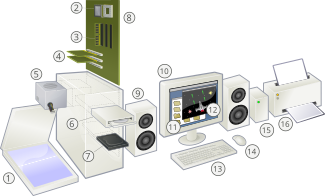
| IBM/Windows鍵盤(美式佈局)(IBM PC鍵盤) | ||||||||||||||||||||||||
|---|---|---|---|---|---|---|---|---|---|---|---|---|---|---|---|---|---|---|---|---|---|---|---|---|
| Esc | F1 | F2 | F3 | F4 | F5 | F6 | F7 | F8 | F9 | F10 | F11 | F12 | PrtSc SysRq |
Scroll Lock |
Pause Break |
|||||||||
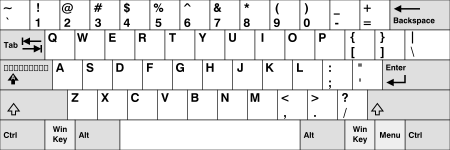 |
Insert | Home | PgUp | Num Lock |
/ | * | - | |||||||||||||||||
| Delete | End | PgDn | 7 | 8 | 9 | + | ||||||||||||||||||
| 4 | 5 | 6 | ||||||||||||||||||||||
| ↑ | 1 | 2 | 3 | Enter | ||||||||||||||||||||
| ← | ↓ | → | 0 | . | ||||||||||||||||||||
參考
- ↑ computer keyboard. TheFreeDictionary.com. [2020-12-14].
- ↑ Saeed, Khalid. New Directions in Behavioral Biometrics. Milton: CRC Press. 2016. ISBN 978-1-4987-8463-4. OCLC 961456953.
- ↑ Bill Gates Says He's Sorry About Control-Alt-Delete - Slashdot. tech.slashdot.org. [2020-12-14] (英語).
- ↑ Control-Alt-Delete in the World of VDI. VMware Customer Experience and Success. 2017-03-17 [2020-12-14] (美國英語).
- ↑ Microsoft Keyboard Scan Code Specification (Appendix C, "USB Keyboard/Keypad Page (0x07)"), Microsoft. Revision 1.3a, 2000-03-16, accessed 2018-10-13.
- ↑ First Typewriter Patent - Henry Mill Patents. www.todayinsci.com. [2020-12-14].
- ↑ Larson, Erik. A Devil in the White City: Murder, Magic, and Madness at the Fair that Changed America. New York: Vintage Books, a Division of Random House, Inc. : 291 (Adobe epub book).
- ↑ Hendrickson, Walter B. The Three Lives of Frank H. Hall (PDF). Journal of Illinois State Historical Society (University of Illinois Press). 1956, 49 (3).
- ↑ Anonymous. Hall Braille Writer. American Printing House for the Blind, Inc. 2011-04-24 [2012-02-29].
- ↑ Iles, George. Leading American Inventors. New York: Henry Holt and Company. 1912.
- ↑ "Early Typewriter History," http://www.mit.edu/~jcb/Dvorak/history.html .
- ↑ Technology Advancements in Computer Interfaces - 652 Words | 123 Help Me. www.123helpme.com. [2020-12-14].
- ↑ Gallery: IBM: 100 years of THINKing big. ZDNet. [2020-12-24] (英語).
- ↑ Garling, Caleb. Past is prototype: The evolution of the computer keyboard. Computerworld. 2012-11-02 [2021-03-29] (英語).
- ↑ Kocielinski, Daniel; Brzostek-Pawłowska, Jolanta. Linear interface for graphical interface of touch-screen: a pilot study on improving accessibility of the android-based mobile devices. Proceedings of the 15th international conference on Human-computer interaction with mobile devices and services. MobileHCI '13 (Munich, Germany: Association for Computing Machinery). 2013-08-27: 546–551. ISBN 978-1-4503-2273-7. doi:10.1145/2493190.2494439.
- ↑ Wolfram|Alpha法語
- ↑ Brandt, Andrew. Privacy Watch: Wireless Keyboards That Blab. PC World. 2003-01-29.